Hàm SUMPRODUCT: Cách sử dụng để tính tổng nhiều điều kiện

Hàm SUMPRODUCT là một hàm cơ bản trong Excel. Tuy nhiên, nếu biết cách áp dụng, đây sẽ là hàm Excel giúp ích cho bạn rất nhiều trong học tập và công việc. Hãy cùng Sforum khám phá hàm SUMPRODUCT tính tổng nhiều điều kiện cách sử dụng ngay sau đây.
Hàm SUMPRODUCT là gì?
Hàm SUMPRODUCT là một hàm mở rộng bởi sự kết hợp giữa hàm tính tổng SUM và hàm tính nhân PRODUCT trong Excel. Nói một cách dễ hiểu, SUMPRODUCT trả về giá trị tổng của tích các dải ô tương ứng. Tính nhân là phép tính mặc định, nhưng trên thực tế bạn có thể thay thế các hạng tử theo mong muốn.Công thức SUMPRODUCT
Cú pháp =SUMPRODUCT(array1; array2; array3;...)
Trong đó:- Array 1 là đối số đầu tiên là bạn muốn nhân các thành phần của nói rồi cộng tổng.
- Array 2,3… là đối số tiếp theo mà bạn muốn nhân các thành phần của nó rồi cộng tổng.
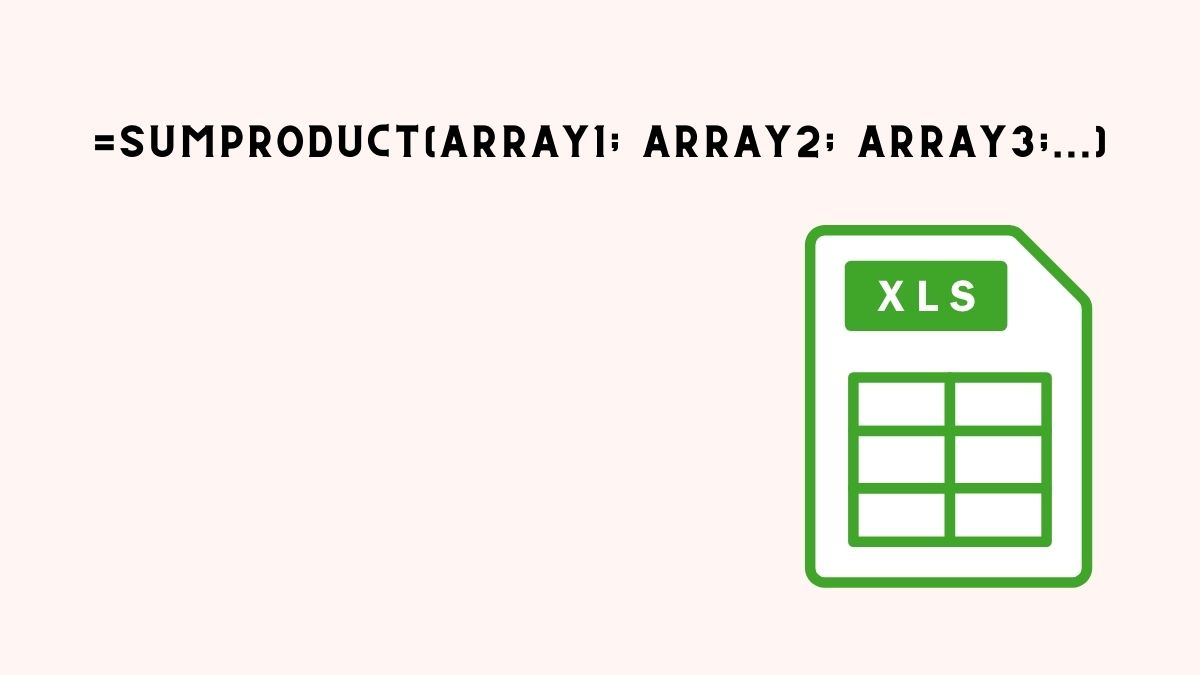
Cách sử dụng hàm SUMPRODUCT
Hàm SUMPRODUCT có phép toán mặc dịch là tính tích hai đối số mà bạn đã chọn theo từng hàng, sau đó cộng tổng chúng lại. Tuy nhiên, bạn có thể thay đổi phép tính mặc định này bằng cách thay đổi dấu phẩy (,) giữa các đối số thành các phép toán số học mà bình muốn (*, /, +, -).
Ngoài ra các Array (đối số) phải có cùng kích thước. Ví dụ Array 1 là cột gồm 7 hàng thì Array 2 cùng phải là cột gồm 7 hàng. Nếu hai đối số của kích thước không tương thích sẽ xuất hiện lỗi #VALUE! trong ô tính.
Cuối cùng, bạn có thể sử dụng phép tính SUMPRODUCT với điều kiện để chọn hạng tử cụ thể, trước khi tính tổng và tích tích cho những mục tiêu cao hơn trong công việc.
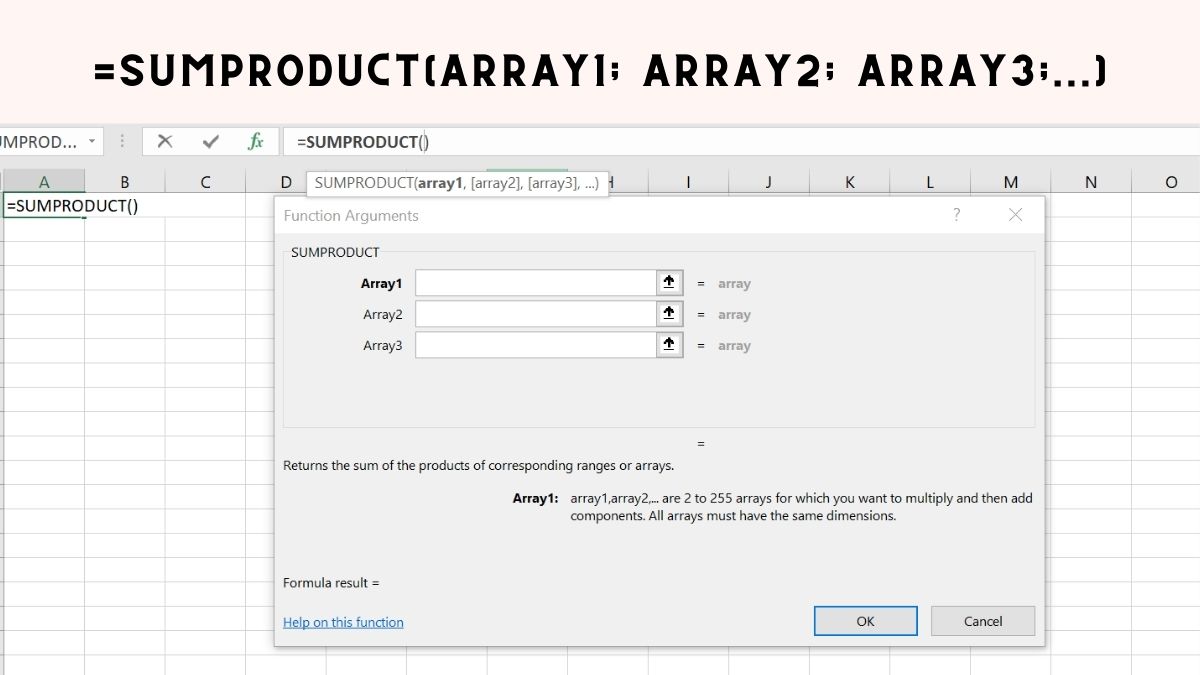
Ví dụ về hàm SUMPRODUCT dễ hiểu
Để hiểu rõ về cách tính SUMPRODUCT trong Excel tốt nhất là áp dụng chúng vào những công việc thực tế. Sau đây là một số ví dụ về cách dùng phổ biến nhất của hàm SUMPRODUCT.
Phép tính SUMPRODUCT cơ bản
Trường hợp điển hình để bạn sử dụng hàm SUMPRODUCT có thể kể đến là tính thành tiền hóa đơn. Trong đó, bạn cần có các thành phần như Số lượng và Đơn giá của các Sản phẩm như ví dụ dưới đây.
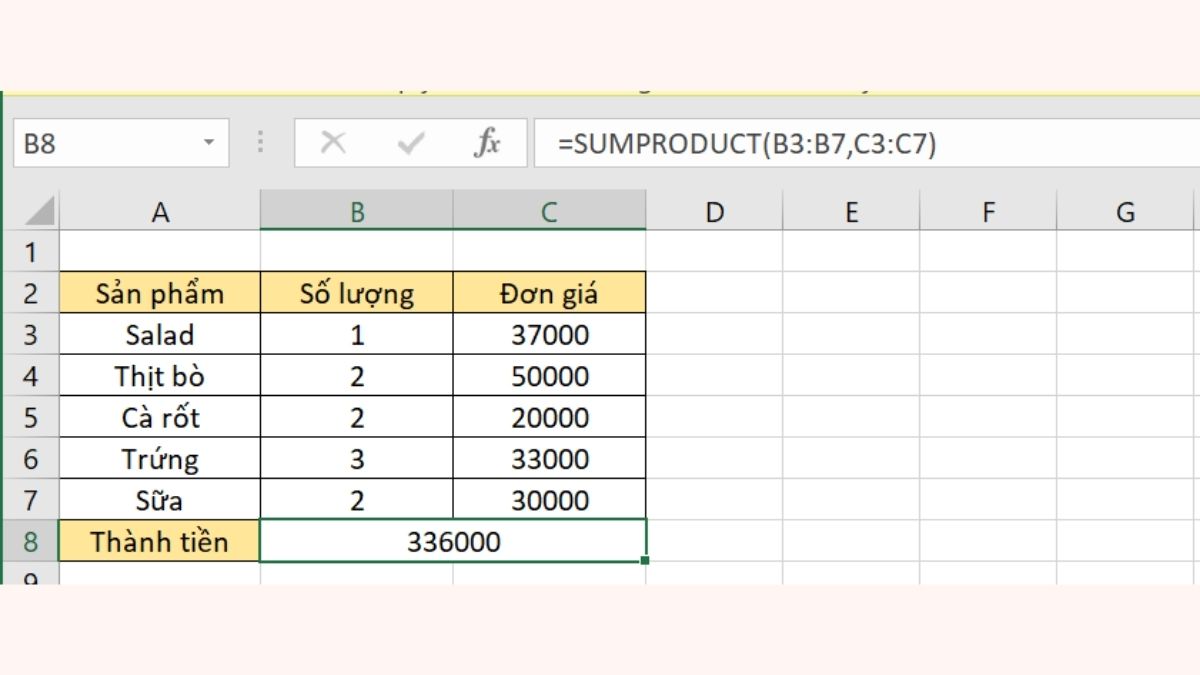
Để tính được thành tiền bạn cần thực hiện cách phép tính tích ở từng hàng, sau đó cộng tất cả chúng lại. Thay vì thực hiện 2 thao tác, với hàm SUMPRODUCT bạn có thể hoàn thành tác vụ với 1 thao tác duy nhất với công thức: =SUMPRODUCT(B3:B7,C3:C7)
SUMPRODUCT tính tổng nhiều điều kiện
Công thức gốc của hàm SUMPRODUCT là =SUMPRODUCT(array1; array2; array3;...) và trong trường hợp bạn muốn sử dụng điều kiện, công thức SUMPRODUCT sẽ biến đổi thành =SUMPRODUCT(--(điều kiện 1), --(điều kiện 2)).
Hãy xem ví dụ về doanh nghiệp có vốn đầu tư và doanh thu của các dự án cụ thể ngay sau đây. Để có thể giúp bạn hiểu rõ hơn về cách sử dụng SUMPRODUCT với điều kiện khác nhau:
Ví dụ 1: Phép tính SUMPRODUCT 1 điều kiện:
Trong trường hợp bạn muốn biết dự án lời hay lỗ bằng cách so sánh Doanh thu với Vốn đầu tư bằng hàm SUMPRODUCT 1 điều kiện. Điều kiện sai trả về kết quả 0, điều kiện đúng trả về kết quả 1.Ngoài ra bạn có thể lọc ra số dự án thua lỗ bằng SUMPRODUCT với điều kiện vốn đầu tư lớn hơn doanh thu.
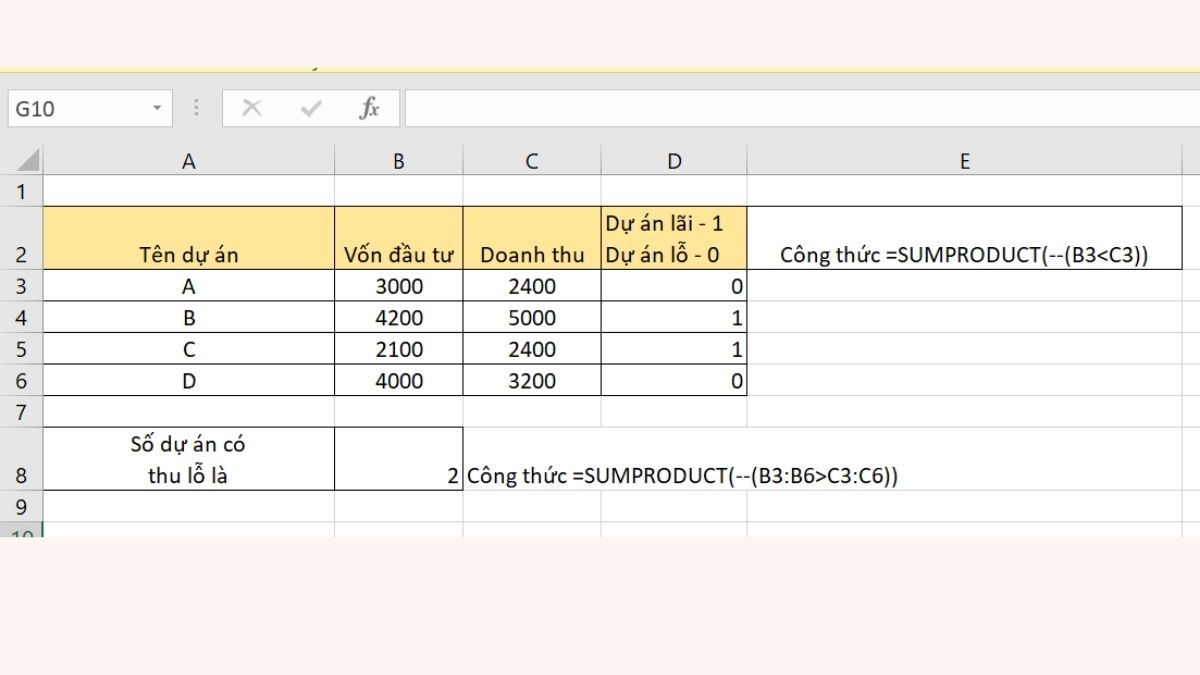
Ví dụ 2: Phép tính hàm SUMPRODUCT nhiều điều kiện:
Trong trường hợp bạn muốn lọc số những dự án có vốn đầu tư lớn hơn 2000$ và bé hơn hoặc bằng 4000$.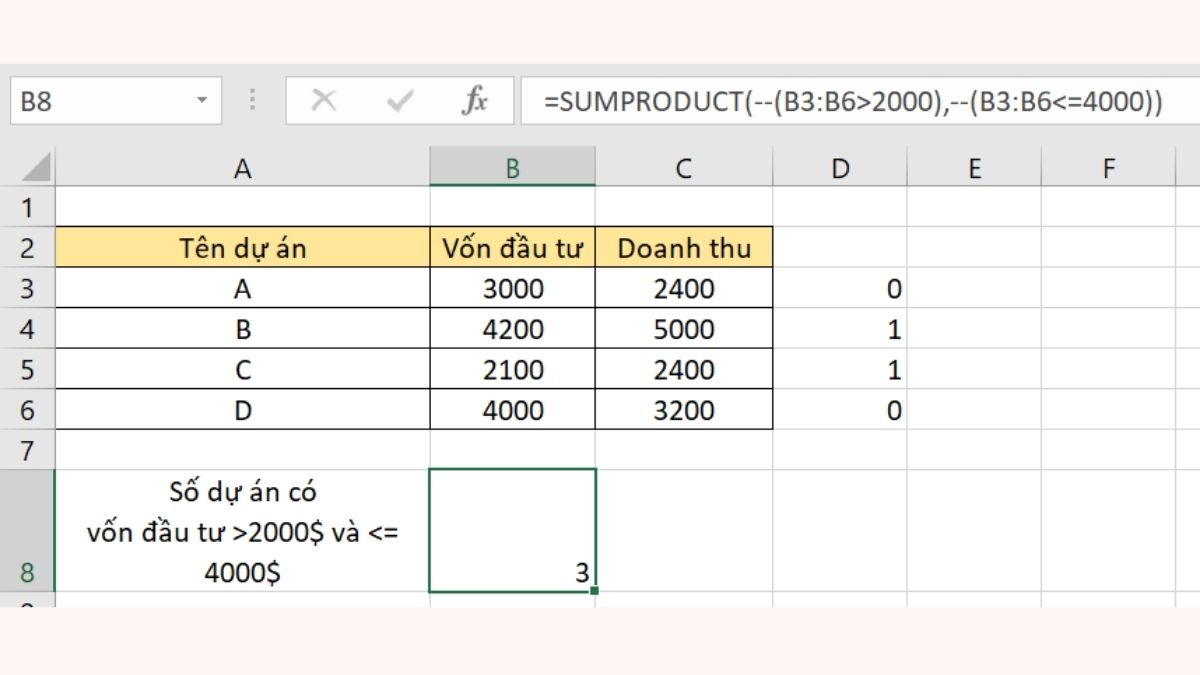
- Hàm SUMPRODUCT tính tổng theo điều kiện
Trường hợp bạn muốn tính tổng Doanh thu hoặc Vốn đầu tư của các dự án thu lỗ, bạn có thể sử dụng hàm SUMPRODUCT.
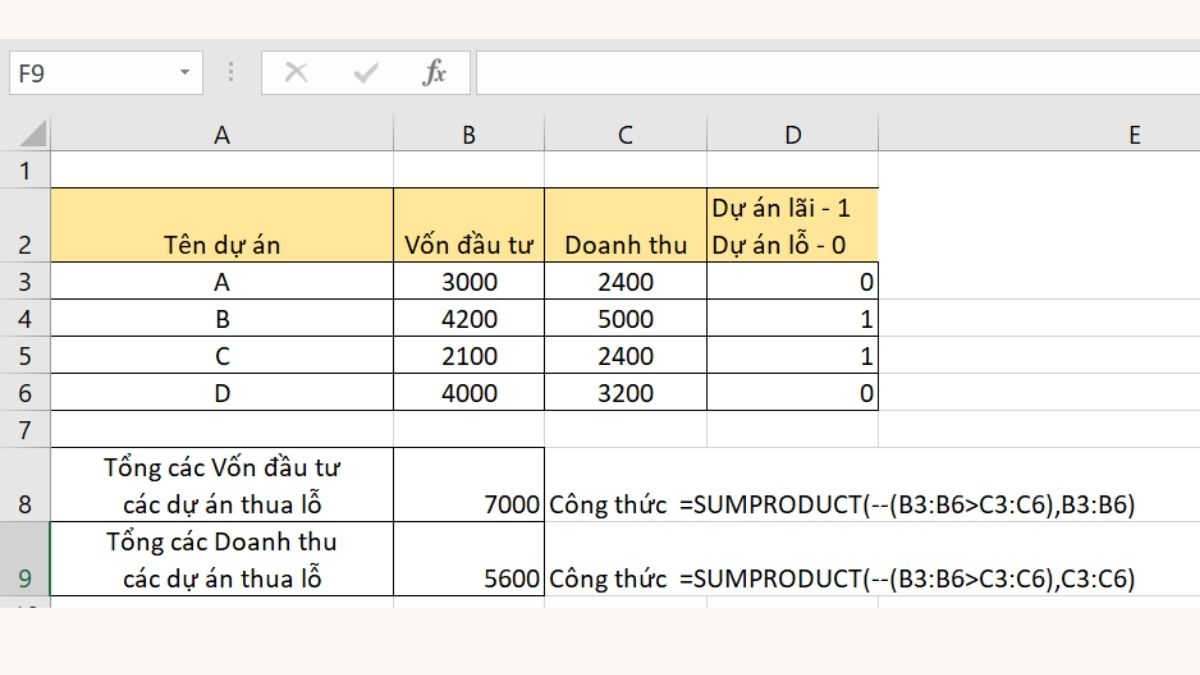
Một số lỗi thường gặp khi sử dụng hàm SUMPRODUCT
Lỗi hàm SUMPRODUCT bằng 0
Khi lỗi kết quả bằng 0 xuất hiện, có nghĩa là các mảng giá trị của bạn xuất hiện các giá trị mà hàm SUMPRODUCT không tính toán được. Hàm này chỉ hoạt động với dữ liệu số. Nếu dữ liệu mảng chứa giá trị văn bản, giá trị logic hoặc lỗi, hàm SUMPRODUCT sẽ trả về kết quả bằng 0.
Cách khắc phục: Đảm bảo các mảng dữ liệu được so sánh chỉ chứa dữ liệu số.
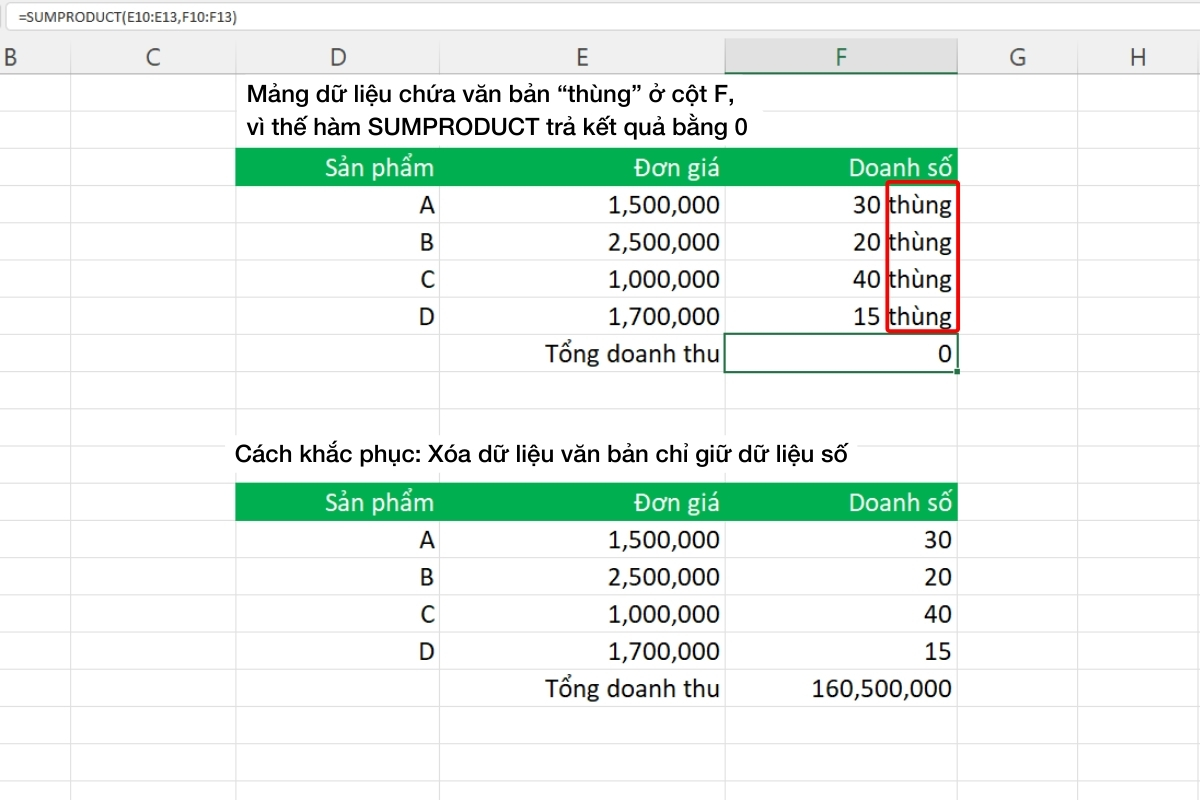
Hàm SUMPRODUCT hiển thị #VALUE
Lỗi #VALUE! xảy ra khi các mảng dữ liệu được so sánh không có cùng kích thước. khi sử dụng hàmSUMPRODUCT.
Cách khắc phục: Kiểm tra các mảng dữ liệu phải có cùng kích thước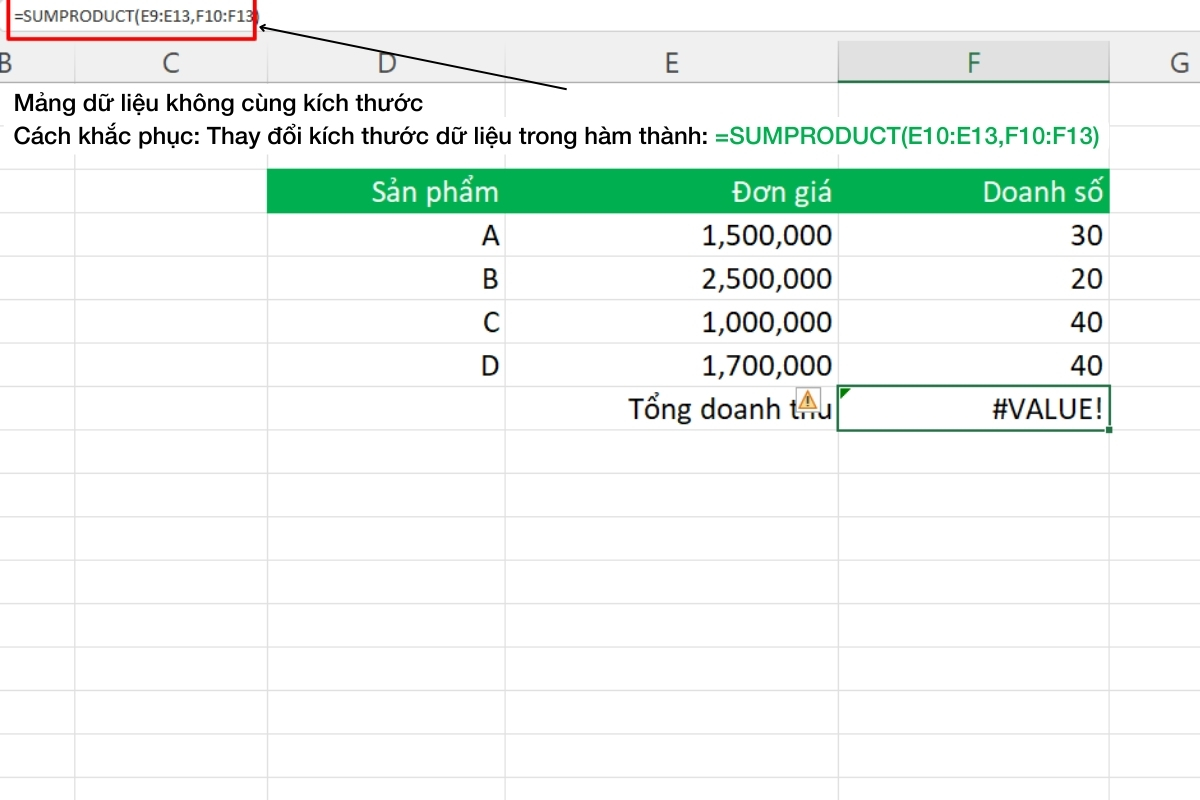








Bình luận (0)